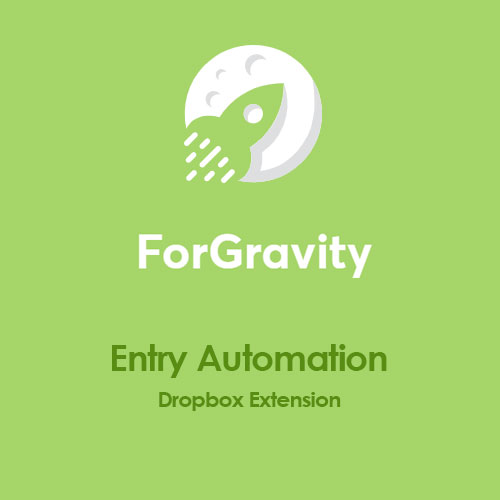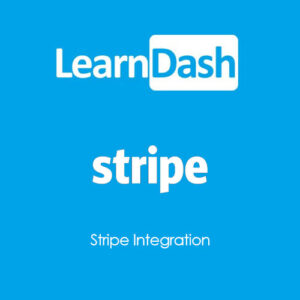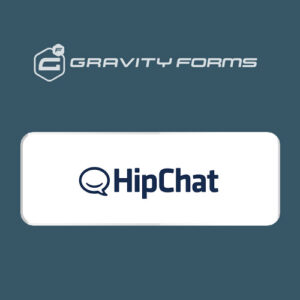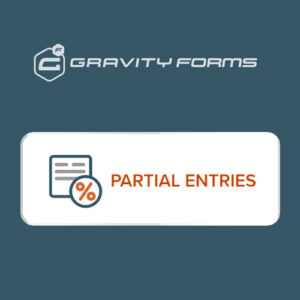Beschreibung
ForGravity – Dropbox-Erweiterung für die Eintragsautomatisierung
Exportdateien in Dropbox hochladen
Mit der Dropbox-Erweiterung bleiben Ihre Eingaben aufgrund der Eintragsautomatisierung in Übereinstimmung mit Ihrem Dropbox-Konto gesendet, und die Exportdatei zur Prüfung wurde generiert.
Dropbox-Erweiterung installieren
Die Ausführung der Dropbox-Erweiterung bleibt über die Einstellungsseite des Eintragsautomatisierungs-Plugins hinaus eingerichtet, die sich unter den Gravity Forms-Einstellungen befindet Abschnitt. Nachdem Sie Ihren Genehmigungsschlüssel eingegeben haben, wird eine Liste der verfügbaren Erweiterungen angezeigt. Wenn Ihre Lizenz keinen Zugriff auf die Dropbox-Erweiterung hat, wird eine Schaltfläche „Lizenz aktualisieren“ angezeigt, um Zugriff auf die Erweiterung zu erhalten.
Klicken Sie als Nächstes auf die Schaltfläche „Erweiterung installieren“, um die Dropbox-Erweiterung herunterzuladen und auf Ihrer WordPress-Site herunterzuladen. Klicken Sie dann auf die Schaltfläche „Erweiterung aktivieren“, um die Erweiterung zu starten.
Einrichten von Dropbox-Exporten
Wenn die Dropbox-Erweiterung aktiviert ist, Sie aber bei Dropbox authentifiziert sind, wird ein sofortiger Dropbox-Einstellungen-Score angezeigt, nachdem die Eintragsautomatisierungs-Einstellung aktiviert ist, sodass eine Aufgabe zum Exportieren von Einträgen ausgeführt wird.
Die Registerkarte „Dropbox-Einstellungen“ enthält ein Feld, mit dem Sie beim Hochladen der Datei zwischen Ihrem Dropbox-Konto wechseln können Zu. Eine Live-Validierung wird bereitgestellt, um sicherzustellen, dass die zu berücksichtigende Exportdatei in den definierten Pfad hochgeladen werden kann.
Authentifizierung mit Dropbox
Aktualisieren Sie nach der Aktivierung der Dropbox-Erweiterung die Seite mit den Einstellungen des Eintragsautomatisierungs-Plugins. Es gibt einen aktuellen Abschnitt „Dropbox-Einstellungen“ und „Klicken Sie hier, um sich bei Dropbox zu authentifizieren“. Taste. Klicken Sie auf die Schaltfläche zur Authentifizierung mit Dropbox. Nachdem Sie den Dropbox-Authentifizierungsprozess durchlaufen haben, werden Sie auf der Seite mit den Einstellungen des Entry Automation-Plugins angezeigt und sind erfolgreich authentifiziert.
nicht anbieten.